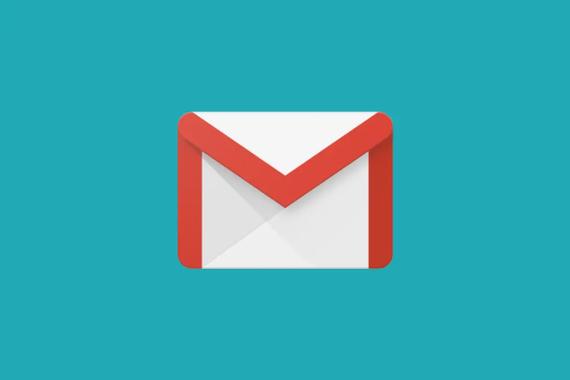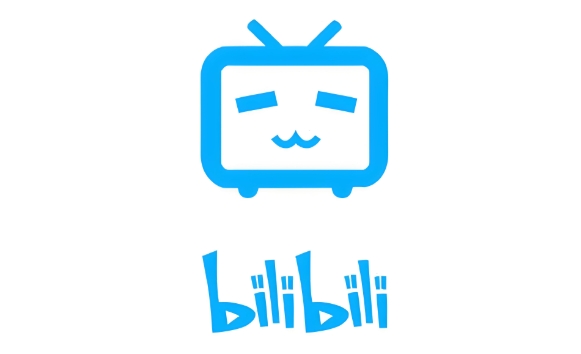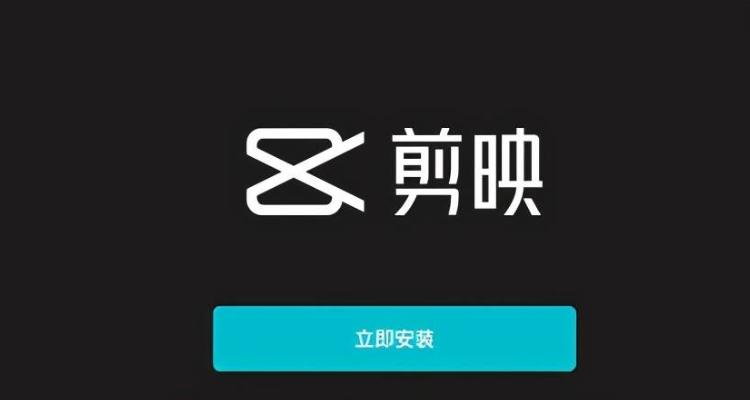如何检查 Windows 11 的 GPU 温度
文章小白一枚,正在不断学习积累知识,现将学习到的知识记录一下,也是将我的所得分享给大家!而今天这篇文章《如何检查 Windows 11 的 GPU 温度》带大家来了解一下##content_title##,希望对大家的知识积累有所帮助,从而弥补自己的不足,助力实战开发!
当您在计算机上玩游戏或运行资源密集型应用程序(如虚拟机或视频编辑器)时,您可能会感觉到某些东西,或者更有可能听到某些东西。您可能会注意到计算机上的风扇在狂转,这是非常正常的。
这只是个人电脑响应温度波动的方式。风扇有助于控制通过计算机的气流,这有助于防止显卡和处理器过热,从而有助于防止性能节流。
当您玩游戏或观看视频时,GPU 的温度会升高。没有什么可担心的,因为这正是系统打算做的事情。如果您发现温度水平高于其他游戏中的温度水平,请检查计算机的通风口和风扇。
减少游戏中的图形设置也有助于控制热条件,甚至可能导致帧速率略有增加。继续学习如何检查 GPU 的温度并更密切地监控它,但首先让我们看看完美的温度应该是多少。
GPU的最佳温度是多少?
我们有时会忽视保持核心硬件不时在最佳温度下运行的重要性。它有可能以多种方式帮助您的系统,从提高性能到延长使用寿命。
话虽如此,让你的装备保持凉爽并不总是那么简单——尤其是当你添加游戏和环境温度升高等场景时。
正如大多数人都知道的那样,游戏会给您的计算机组件带来大量额外压力,尤其是 CPU 和显卡。大多数时候,这种压力直接转化为热量。
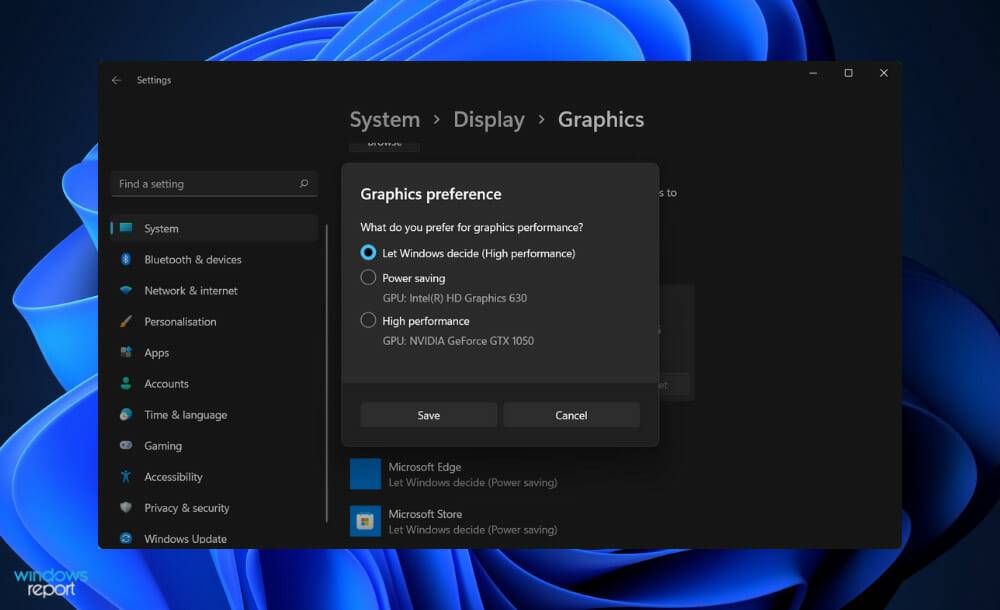
玩游戏时,您的硬件必须以更快的速度运行,以保持游戏所需的性能水平。结果,您的组件自然会变得更热。
无论您使用的是 AMD 还是 Intel 处理器,都没有区别。每个处理器的温度阈值明显不同。如今,出于游戏目的,推荐的 CPU 温度为 176°F (80°C),平均温度为 167°-176°F (75°-80°C)。
另一方面,CPU 在某些情况下可能会变得更热。长时间的游戏以及超频会导致平均温度略高。
GPU 的正常温度范围在 65 到 85 摄氏度(149 到 185 华氏度)之间。如果它的温度超过最大值,例如,如果它在 100°C 左右,您可以尝试根据当前温度降低可持续热量水平。
但是,这只有在您知道当前 GPU 温度的情况下才有效。卡过热可能会导致严重的硬件损坏,因此建议在使用时注意温度。
如何在 Windows 11 中检查 GPU 的温度?
使用任务管理器
- 同时按下键盘上的CTRL+ ALT+DELETE按钮,然后单击任务管理器将其打开。
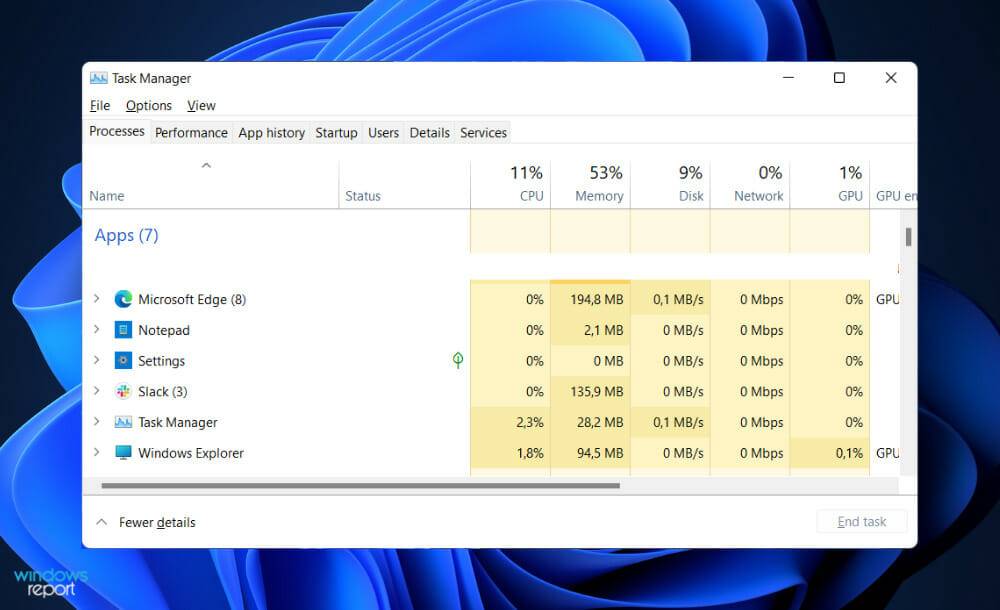
- 现在,导航到性能选项卡并向下滚动,直到看到左侧的 GPU 面板。在它下面你将能够看到它的当前温度,如果你点击它,更多的细节会显示在右边。
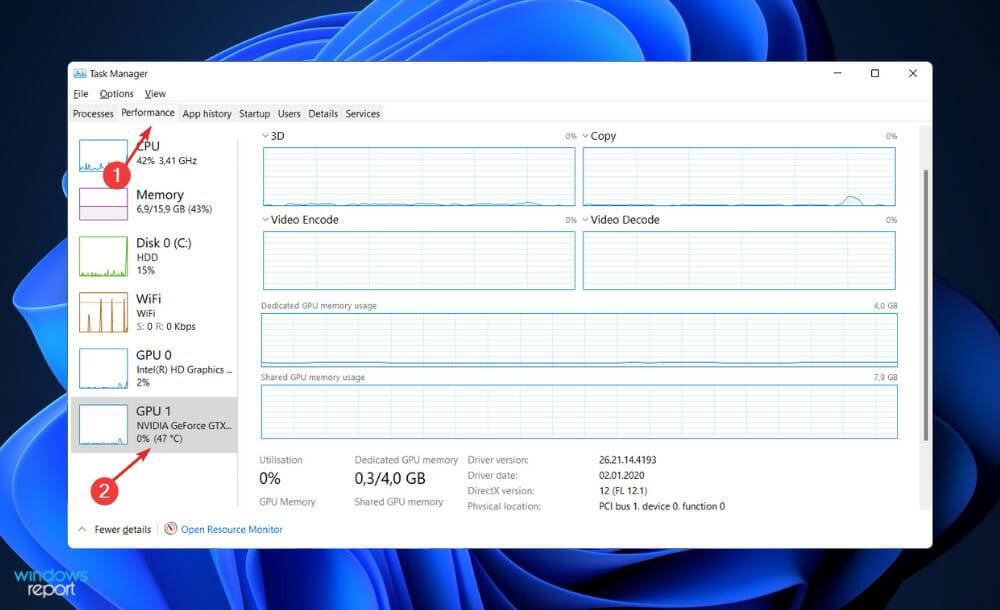
对于您的系统信息的完整描述,包括您的 CPU 和 GPU 的温度,我们建议您使用专门的工具,例如Aida64 的产品。
我应该使用哪种类型的空气冷却?
在游戏方面,购买具有露天冷却架构的售后市场 GPU 几乎总是更可取的。除了确保整个电路板的温度较低之外,这将在物理上提高您的装备的性能和使用寿命。
更不用说它们具有更具吸引力的美学外观。如果您的机箱没有最佳气流,我们仍然更喜欢这种设计而不是鼓风机式风扇设计,因为它更安静。
另一方面,具有全新冷却架构的 GPU 是实现相同目标的一种更昂贵的方法。除了提供更凉爽的温度外,露天冷却还将提供更平静的整体体验。
或者,如果您想执行大量 CPU 密集型任务(这会产生过多的热量),您可以随时使用风扇 GPU 将一些多余的热量排出 PC 背面。使用这种冷却方式,您会注意到内部温度略有降低。
鼓风机式风扇也可能更适合更小尺寸的 PC 结构。它们比露天系统小得多,不会窒息您的其他设备。所有当代显卡都配备了智能风扇。
这些风扇通常会关闭,直到温度达到 86°F 至 104°F(30°C 至 40°C)或更高。这是他们将开始以预定速度(在预设配置文件中找到)运行的时刻。当系统冷却时,这会对噪声输出和功耗产生重大影响。
今天关于《如何检查 Windows 11 的 GPU 温度》的内容介绍就到此结束,如果有什么疑问或者建议,可以在golang学习网公众号下多多回复交流;文中若有不正之处,也希望回复留言以告知!
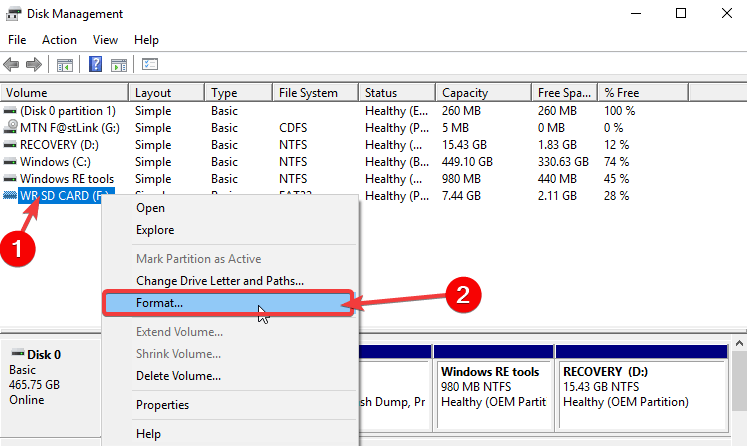 修复:在 Windows 11 上扩展音量变灰
修复:在 Windows 11 上扩展音量变灰
- 上一篇
- 修复:在 Windows 11 上扩展音量变灰
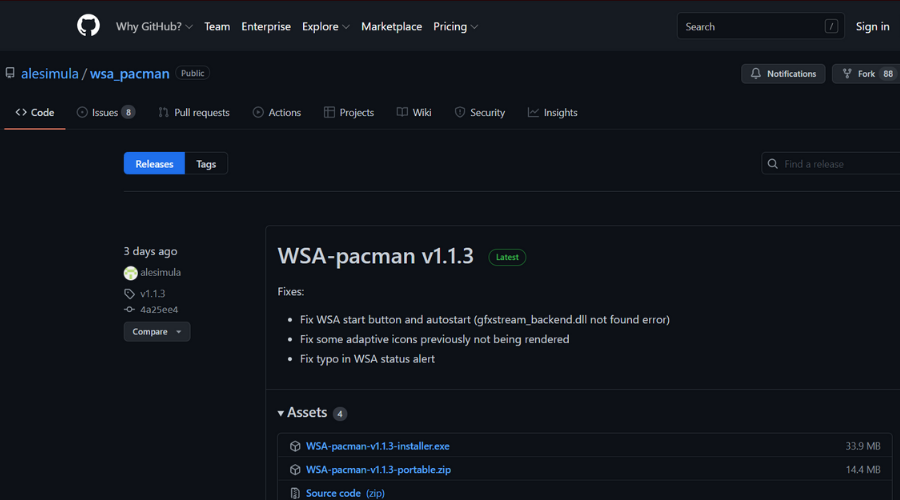
- 下一篇
- 您还可以使用 WSA PacMan 在 Windows 11 中旁加载 Android 应用程序
-

- 文章 · 软件教程 | 5分钟前 |
- 抖音提现到同一支付宝有影响吗?
- 417浏览 收藏
-
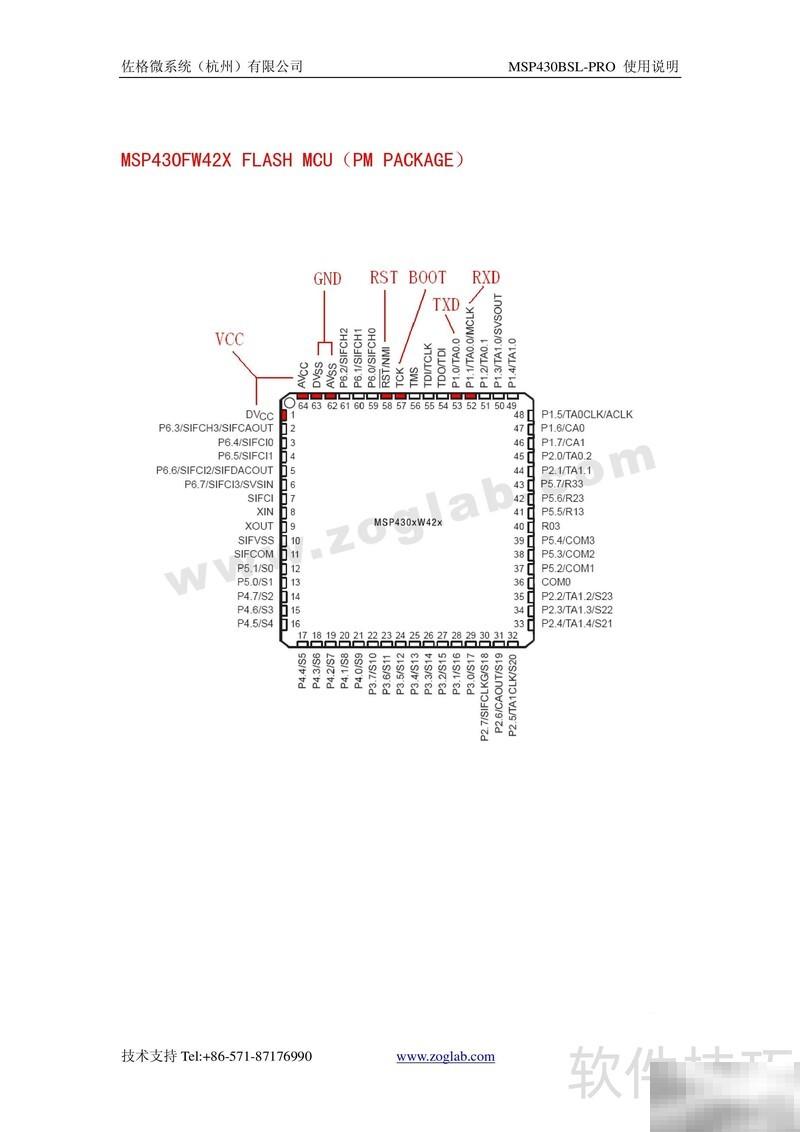
- 文章 · 软件教程 | 11分钟前 |
- MSP430烧录器使用全攻略
- 470浏览 收藏
-
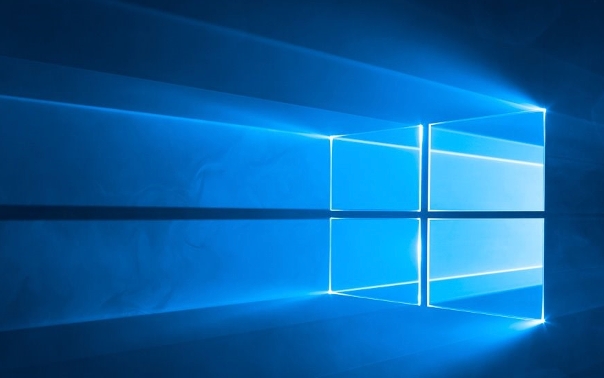
- 文章 · 软件教程 | 15分钟前 |
- Win10设置休眠锁屏密码方法
- 489浏览 收藏
-
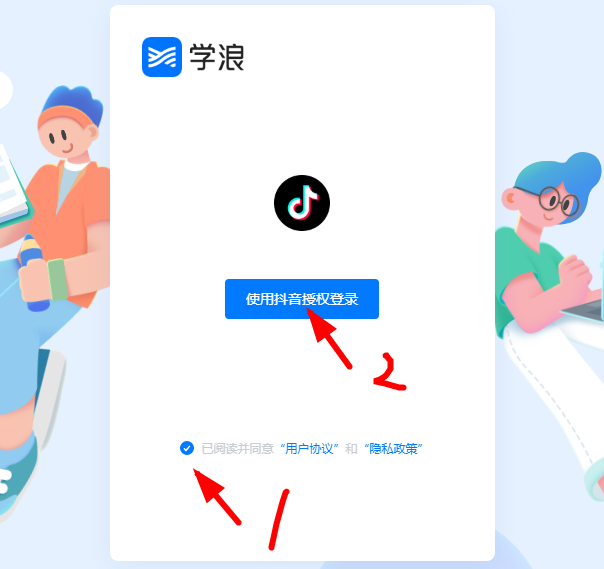
- 文章 · 软件教程 | 26分钟前 |
- 学浪电脑版登录步骤详解
- 248浏览 收藏
-
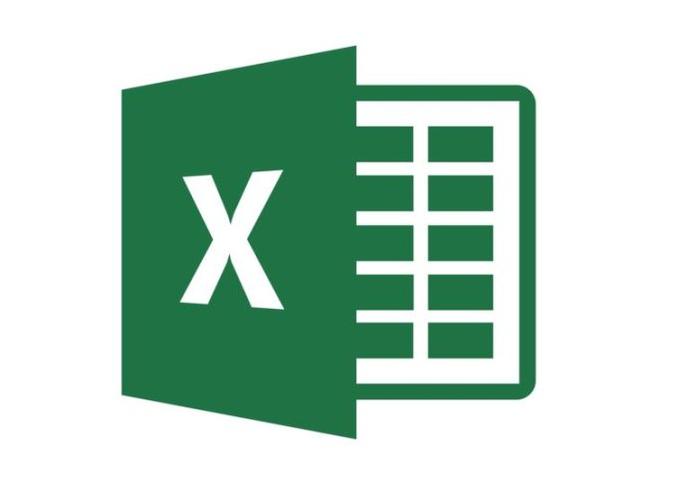
- 文章 · 软件教程 | 26分钟前 |
- Excel自动筛选设置教程详解
- 191浏览 收藏
-

- 前端进阶之JavaScript设计模式
- 设计模式是开发人员在软件开发过程中面临一般问题时的解决方案,代表了最佳的实践。本课程的主打内容包括JS常见设计模式以及具体应用场景,打造一站式知识长龙服务,适合有JS基础的同学学习。
- 543次学习
-

- GO语言核心编程课程
- 本课程采用真实案例,全面具体可落地,从理论到实践,一步一步将GO核心编程技术、编程思想、底层实现融会贯通,使学习者贴近时代脉搏,做IT互联网时代的弄潮儿。
- 514次学习
-

- 简单聊聊mysql8与网络通信
- 如有问题加微信:Le-studyg;在课程中,我们将首先介绍MySQL8的新特性,包括性能优化、安全增强、新数据类型等,帮助学生快速熟悉MySQL8的最新功能。接着,我们将深入解析MySQL的网络通信机制,包括协议、连接管理、数据传输等,让
- 499次学习
-

- JavaScript正则表达式基础与实战
- 在任何一门编程语言中,正则表达式,都是一项重要的知识,它提供了高效的字符串匹配与捕获机制,可以极大的简化程序设计。
- 487次学习
-

- 从零制作响应式网站—Grid布局
- 本系列教程将展示从零制作一个假想的网络科技公司官网,分为导航,轮播,关于我们,成功案例,服务流程,团队介绍,数据部分,公司动态,底部信息等内容区块。网站整体采用CSSGrid布局,支持响应式,有流畅过渡和展现动画。
- 484次学习
-

- AI Mermaid流程图
- SEO AI Mermaid 流程图工具:基于 Mermaid 语法,AI 辅助,自然语言生成流程图,提升可视化创作效率,适用于开发者、产品经理、教育工作者。
- 267次使用
-

- 搜获客【笔记生成器】
- 搜获客笔记生成器,国内首个聚焦小红书医美垂类的AI文案工具。1500万爆款文案库,行业专属算法,助您高效创作合规、引流的医美笔记,提升运营效率,引爆小红书流量!
- 236次使用
-

- iTerms
- iTerms是一款专业的一站式法律AI工作台,提供AI合同审查、AI合同起草及AI法律问答服务。通过智能问答、深度思考与联网检索,助您高效检索法律法规与司法判例,告别传统模板,实现合同一键起草与在线编辑,大幅提升法律事务处理效率。
- 271次使用
-

- TokenPony
- TokenPony是讯盟科技旗下的AI大模型聚合API平台。通过统一接口接入DeepSeek、Kimi、Qwen等主流模型,支持1024K超长上下文,实现零配置、免部署、极速响应与高性价比的AI应用开发,助力专业用户轻松构建智能服务。
- 230次使用
-

- 迅捷AIPPT
- 迅捷AIPPT是一款高效AI智能PPT生成软件,一键智能生成精美演示文稿。内置海量专业模板、多样风格,支持自定义大纲,助您轻松制作高质量PPT,大幅节省时间。
- 257次使用
-
- pe系统下载好如何重装的具体教程
- 2023-05-01 501浏览
-
- qq游戏大厅怎么开启蓝钻提醒功能-qq游戏大厅开启蓝钻提醒功能教程
- 2023-04-29 501浏览
-
- 吉吉影音怎样播放网络视频 吉吉影音播放网络视频的操作步骤
- 2023-04-09 501浏览
-
- 腾讯会议怎么使用电脑音频 腾讯会议播放电脑音频的方法
- 2023-04-04 501浏览
-
- PPT制作图片滚动效果的简单方法
- 2023-04-26 501浏览